Khi website WordPress bị nhiễm mã độc và tự động đăng bài viết không mong muốn, bạn cần thực hiện các bước sau để khắc phục:
Bước 1: Xác định dấu hiệu và kiểm tra mã độc
- Dấu hiệu nhận biết website bị nhiễm mã độc:
- Xuất hiện bài viết lạ, nội dung spam tự động.
- Xuất hiện tài khoản quản trị viên lạ trong WordPress.
- Website chạy chậm bất thường, xuất hiện pop-up quảng cáo lạ.
- Google cảnh báo “Trang web này có thể bị tấn công” khi tìm kiếm trên Google.
- Kiểm tra mã độc:
- Dùng plugin bảo mật như Wordfence, Sucuri Security, MalCare để quét toàn bộ website.
- Kiểm tra file functions.php, wp-config.php, .htaccess xem có mã độc lạ không.
- Kiểm tra thư mục
/wp-content/uploads/và/wp-content/plugins/để tìm các file không rõ nguồn gốc.
Bước 2: Cách khắc phục và loại bỏ mã độc
1. Cập nhật và kiểm tra plugin, theme
- Xóa ngay plugin hoặc theme không rõ nguồn gốc hoặc không còn được cập nhật.
- Cập nhật phiên bản mới nhất của WordPress, plugin và theme.
- Nếu có thể, hãy thay thế theme bằng một phiên bản sạch từ nguồn chính thống.
2. Xóa tài khoản quản trị viên lạ
- Truy cập Users > All Users, kiểm tra xem có tài khoản nào không rõ nguồn gốc không.
- Nếu có, hãy xóa ngay và thay đổi mật khẩu cho tài khoản quản trị chính.
3. Quét và làm sạch mã độc
- Dùng plugin bảo mật:
- Wordfence hoặc Sucuri Security để quét mã độc và loại bỏ file lạ.
- Kiểm tra mã trong tệp tin chính:
- Mở file
functions.php,wp-config.php,.htaccessvà tìm các đoạn mã lạ như:eval(base64_decode('aW5jbHVkZQ==')); - Nếu có, hãy xóa đi.
- Mở file
- Khôi phục từ bản backup sạch:
- Nếu có bản sao lưu website từ trước khi bị nhiễm mã độc, hãy khôi phục lại.
Bước 3: Tăng cường bảo mật ngăn chặn tái nhiễm
1. Cài đặt plugin bảo mật
- Wordfence Security
- Sucuri Security
- iThemes Security
2. Thay đổi mật khẩu và bảo vệ tài khoản
- Thay đổi mật khẩu mạnh cho tài khoản quản trị WordPress, hosting và FTP.
- Bật xác thực hai yếu tố (2FA) để ngăn chặn truy cập trái phép.
3. Kiểm tra quyền file và thư mục
- Đặt quyền wp-config.php về
400hoặc440. - Các thư mục khác nên để ở chế độ
755, còn file để644.
4. Bật Cloudflare hoặc tường lửa bảo vệ
- Dùng Cloudflare để chặn các IP xấu và bảo vệ website khỏi tấn công DDoS.
5. Kiểm tra cron jobs lạ
- Truy cập
wp_optionstrong database và kiểm tra bảngwp_cronđể phát hiện cron jobs lạ.
Bước 4: Báo cáo Google nếu bị đánh dấu là trang độc hại
Nếu website bị Google đánh dấu là “Trang web này có thể bị tấn công”, hãy:
- Truy cập Google Search Console.
- Vào Bảo mật & Hành động thủ công (Security Issues).
- Nhấn Yêu cầu xem xét lại sau khi làm sạch website.
Tóm lại:
- Kiểm tra và quét mã độc bằng plugin bảo mật.
- Cập nhật WordPress, plugin, theme, xóa plugin/theme không rõ nguồn gốc.
- Xóa tài khoản lạ, mã độc trong file .php và reset mật khẩu.
- Khôi phục bản backup sạch nếu có.
- Cài đặt plugin bảo mật, bật xác thực 2FA, chặn IP xấu.
- Dùng Cloudflare hoặc tường lửa bảo vệ website.
- Báo cáo Google để gỡ cảnh báo nếu bị dính danh sách đen.
Làm những bước trên sẽ giúp bạn khắc phục và bảo vệ website khỏi bị nhiễm mã độc trong tương lai! 🚀